hvis du ændrer mange indstillinger i den lokale Gruppepolitikeditor, og du nu vil finde alle anvendte eller aktiverede gruppepolitiske indstillinger på dit vinduer 10-system, så er her hvad du skal gøre. Den lokale gruppepolitikredaktør spiller en vigtig rolle i tilpasningen af forskellige systemindstillinger, og en forkert ændring kan gøre eller ødelægge din glatte brugeroplevelse. Hvis du har foretaget nogle ændringer, og du nu ikke kan huske stien, er det sådan, hvordan du finder ud af det.
der er fire forskellige måder at få listen over alle aktiverede eller anvendte ændringer, som du har foretaget i Local Group Policy Editor, og de er nævnt nedenfor.
Sådan kontrolleres gruppepolitikken anvendt på en computer
for at finde alle anvendte eller aktiverede Gruppepolitikindstillinger i Vinduer 10 har du fire måder-
- brug lokal Gruppepolitikredaktørens tilstandsindstilling
- brug filteret i lokal gruppepolitikredaktør
- brug kommandolinjen
- brug kommandolinjen resulterende sæt af politiske værktøj (rsop.msc)
for at vide mere om disse metoder, læs videre.
1] Brug Local Group Policy Editor ‘ s State option
det er den nemmeste metode til at finde alle de aktiverede, deaktiverede og ikke konfigurerede politikker inden for øjeblikke. Det bedste er, at du ikke behøver at gennemgå noget komplekst trin for at få det gjort. Kun et enkelt klik kan vise dig alle ændringerne på skærmen.
Åbn den lokale Gruppepolitikeditor på din computer. For det skal du trykke på Vind + R, skriv gpedit.msc og tryk på Enter-knappen. Find derefter en mappe fra din venstre side. Hvis du ikke ønsker at få listen efter mappe, og i stedet, du ønsker at få det samme på tværs af hele lokal Gruppepolitikeditor, skal du udvide de Administrative skabeloner og vælge alle indstillinger.
derefter skal du se alle indstillingerne på din højre side. Det skal vise en kolonne kaldet tilstand. Du skal klikke på “State” – teksten.
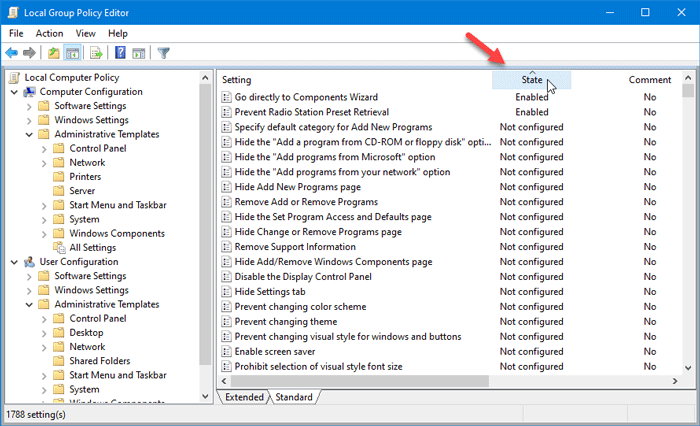
nu skal din lokale Gruppepolitikeditor vise alle de aktiverede indstillinger øverst på linjen. Herfra kan du følge den sædvanlige metode til at foretage en ændring, hvis det kræves.
2] Brug filteret i Local Group Policy Editor
Microsoft inkluderede indstillingen “filter” i Local Group Policy Editor, så brugerne kan anvende adskillige betingelser for at finde en bestemt type indstilling. Du kan bruge denne funktion til at finde alle de aktiverede eller anvendte indstillinger i dette værktøj. For at komme i gang skal du højreklikke på en mappe efter åbning af Local Group Policy Editor og vælge filterindstillinger.
Alternativt kan du gå til handling > filterindstillinger. Vælg derefter Ja Fra den konfigurerede rulleliste, og klik på OK-knappen.
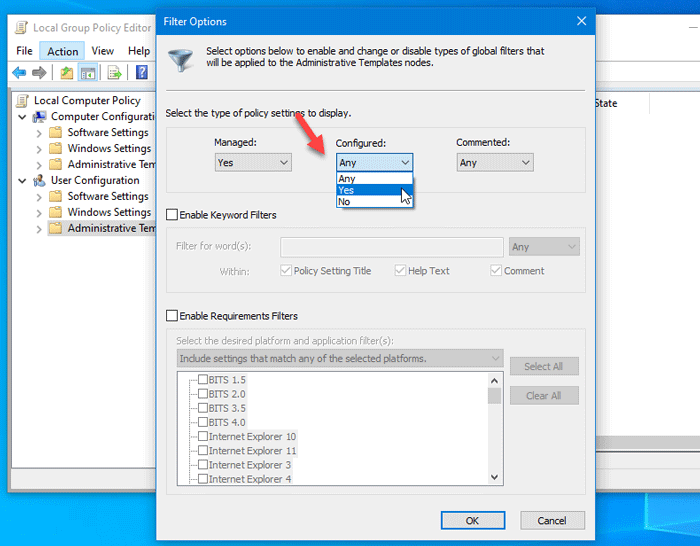
nu Kan du kun finde de mapper, som har en aktiveret indstilling.
3] brug kommandolinjen
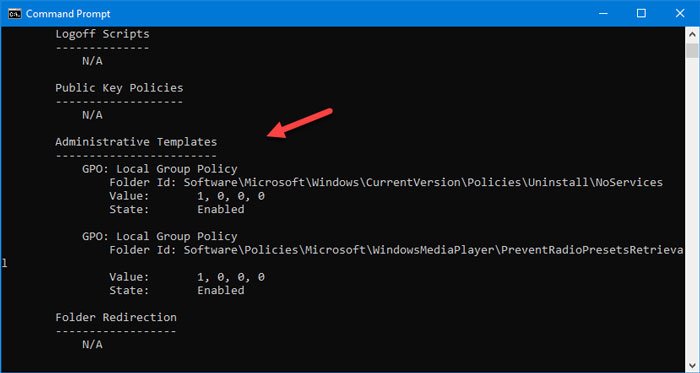
det er en anden nem måde at finde alle de aktiverede gruppepolitiske indstillinger i vinduer PC. Alt du skal gøre er at indtaste en kommando, der giver dig mulighed for at vise alle indstillinger og den nøjagtige sti for at finde den i den lokale Gruppepolitikeditor.
Åbn først kommandoprompten på din computer, og indtast denne kommando-
gpresult /Scope User /v
du bør se resultaterne.
4] Brug resulterende sæt af politisk værktøj (rsop.msc)
det er et indbygget værktøj til Vinduer OS, der giver brugerne mulighed for at se alle de gruppepolitiske indstillinger, der har anvendt på din computer. Det er en grafisk version af kommandoen som nævnt tidligere, og brugergrænsefladen er næsten den samme som Local Group Policy Editor.
for at komme i gang skal du åbne Køreprompten ved at trykke på Vind+R-tasterne sammen, skriv rsop.msc, og tryk på Enter-knappen. Det skal tage et par sekunder at indlæse alt, og i slutningen kan du finde et vindue som dette-
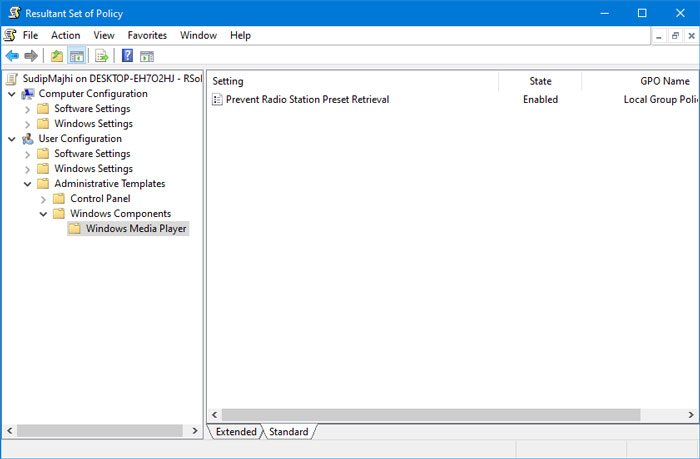
nu skal du navigere til mapperne for at kontrollere, hvilken indstilling der anvendes på din computer. Den gode nyhed er, at den kun viser de mapper, hvor du kan finde en aktiveret indstilling eller politik. Bemærk, at dette værktøj ikke tillader dig at ændre indstillingen.
dette er nogle af de bedste metoder til at finde alle anvendte eller aktiverede gruppepolitiske indstillinger i Vinduer 10.
